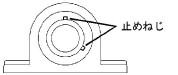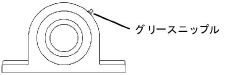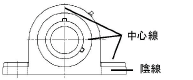ピローブロック軸受
ピローブロック軸受
|
モード |
ツール |
作業画面:ツールセット |
|
該当モード: シンボルツール |
ピローブロック
|
Design Suite 2025、Architect 2025、Spotlight 2025:機械部品 Landmark 2025:作業画面にツールを追加します |
ピローブロックツールとピローブロック - 3Dツールは、ツールセットの同じ位置にあります。表示されているツールの上でマウスをクリックしたままにすると、ポップアップツールリストが開いて目的のツールを選択できます。
ピローブロック軸受を挿入するには:
ツールとモードをクリックします。
クリックしてオブジェクトを配置し、再度クリックして回転角を設定します。ファイルで初めてこのツールを使用する場合は、プロパティダイアログボックスが開きます。デフォルトパラメータを設定します。パラメータは、後からオブジェクト情報パレットで編集できます。
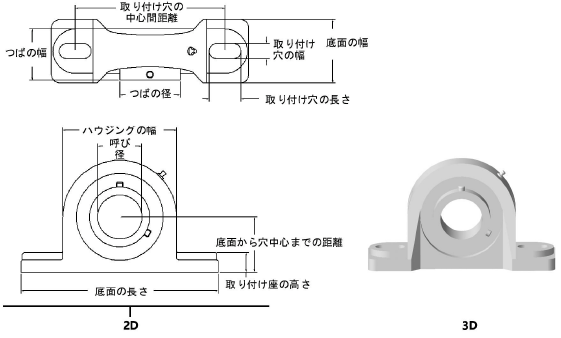
クリックすると、パラメータの表示/非表示を切り替えられます。クリックすると、パラメータの表示/非表示を切り替えられます。
|
パラメータ |
説明 |
|
サイズ |
共通のピローブロック軸受のサイズを1つ選択します。関連するパラメータ値がオブジェクト情報パレットに表示されます。 |
|
カスタム寸法を使用 |
カスタムのパラメータ変更を適用します。 |
|
呼び径 |
穴径を指定します。 |
|
底面から穴中心までの距離 |
穴の中心から底面の下部までの長さを指定します。 |
|
ハウジングの幅 |
ハウジングの幅を入力します。 |
|
底面の長さ |
底面の長さを設定します。 |
|
取り付け座の高さ |
底面の厚みを指定します。 |
|
取り付け穴の中心間距離 |
取り付け穴の中心間距離を指定します。 |
|
取り付け穴の幅 |
取り付け穴の幅を指定します。 |
|
取り付け穴の長さ |
取り付け穴の長さを指定します。 |
|
底面の幅 |
ブロック底面の幅を指定します。 |
|
つばの幅 |
つばの幅を入力します。 |
|
つばの径 |
つばの直径を入力します。 |
|
ねじのサイズ |
止めねじのサイズを指定します。 |
|
作図の向き (2Dのみ) |
2Dビューを選択します。
|
|
止めねじを表示 |
止めねじが表示されます。
|
|
グリースニップルを表示 |
グリースニップルが表示されます。
|
|
中心線と隠線を表示 (2Dのみ) |
2D軸受に中心線と隠線を描画します。 |